Isi kandungan
Memulihkan Mac anda daripada pemacu keras luaran ialah kemahiran penting apabila berhijrah ke Mac baharu, memulihkan daripada ranap sistem atau memulihkan daripada Mesin Masa selepas pemasangan yang bersih .
Panduan ini merangkumi semua kaedah dengan langkah terperinci, petua penyelesaian masalah dan amalan terbaik untuk memastikan proses yang lancar untuk memulihkan Mac daripada pemacu keras luaran menggunakan Mesin Masa atau pemulihan fail manual.
Senarai Semak Penyediaan Sebelum Pemulihan Mac
Untuk mengelakkan isu semasa pemulihan, ikut langkah ini sebelum memulihkan Mac daripada pemacu keras luaran:
- Sahkan Integriti Sandaran – Pastikan pemacu luaran anda mengandungi sandaran Mesin Masa yang sah.
- Semak Keserasian – Pemacu hendaklah diformatkan sebagai APFS atau Mac OS Extended.
- Kuasa & Sambungan – Untuk MacBook, pastikan ia dipalamkan. Gunakan port USB-C/USB 3.0+ untuk pemindahan yang lebih pantas.
- Nota Kata Laluan Bawah – Jika sandaran anda disulitkan (FileVault), sediakan kata laluan itu.
Betulkan 1. Pulihkan Mac daripada Pemacu Keras Luaran Menggunakan Perisian Pemulihan Data
Wizard Pemulihan Data EaseUS untuk Mac menawarkan pilihan pemulihan yang berkuasa untuk membantu pengguna Mac memulihkan Mac mereka daripada sandaran awan, termasuk iCloud, OneDrive, Google Drive, dll., atau melakukan pengklonan cakera untuk sandaran boleh boot.
Ikuti langkah di bawah untuk memulihkan data Mac anda dengan alat yang dipercayai ini:
Langkah 1. Lancarkan EaseUS Data Recovery Wizard untuk Mac apabila anda bersedia untuk mengekstrak data daripada imej cakera. Pilih "Sandaran Cakera" dalam bar sisi, dan klik "Pulih" > "Seterusnya".
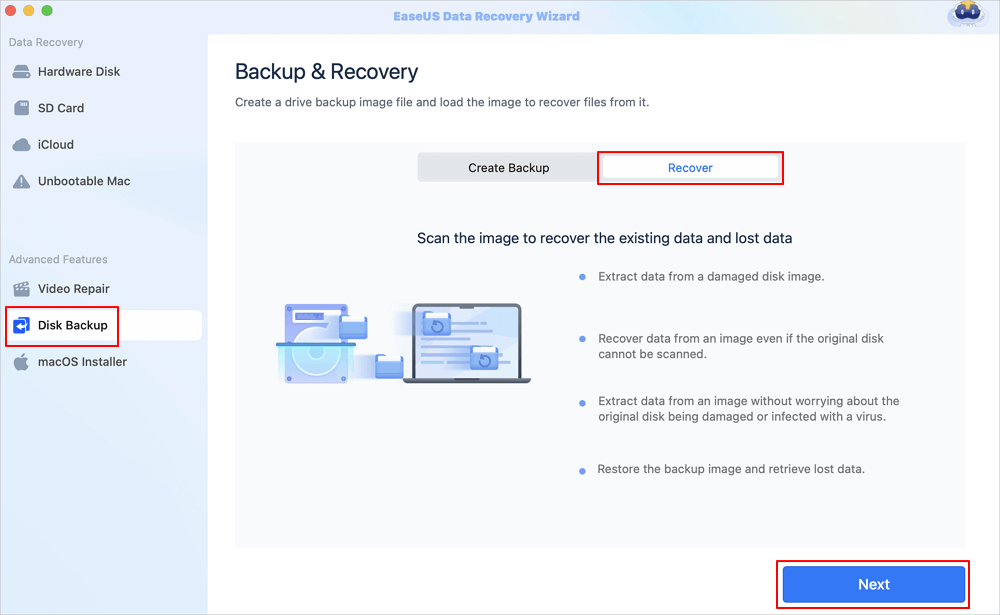
Langkah 2. Cari fail DMG yang telah anda buat sebelum ini, dan klik "Buka". Jika anda menyimpan imej cakera pada pemacu keras luaran, anda perlu menyambungkan cakera sandaran ke iMac/MacBook anda.
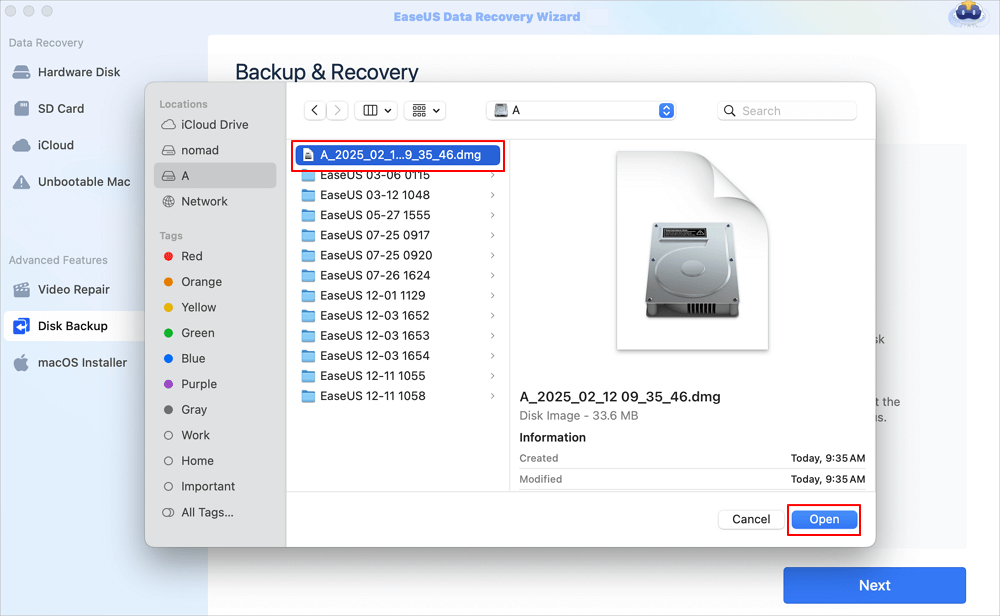
Langkah 3. Perisian pemulihan data EaseUS akan mula mengimbas serta-merta dan anda boleh menapis fail yang hilang di sebelah kiri tetingkap. Pilih semua foto/dokumen/video/e-mel yang anda mahu pulihkan, dan klik "Pulihkan". Anda dibenarkan menyimpan fail anda ke setempat/awan, dan anda juga memulihkan fail ke iCloud dengan mengklik butang "Simpan".

Kongsi siaran ini untuk membantu lebih ramai orang mengetahui cara memulihkan Mac daripada pemacu keras luaran walaupun tanpa sandaran Mesin Masa!
Betulkan 2. Pulihkan Mac daripada Pemacu Keras Luaran Menggunakan Mesin Masa
Untuk memulihkan Mac daripada pemacu keras sandaran Time Machine luaran , anda harus mengikut langkah di bawah:
Langkah 1. Tahan "Command (⌘) + R "(pada Mac berasaskan Intel ) atau tekan & tahan butang Kuasa (pada Apple Silicon Mac ) sehingga "Memuatkan pilihan permulaan" muncul.
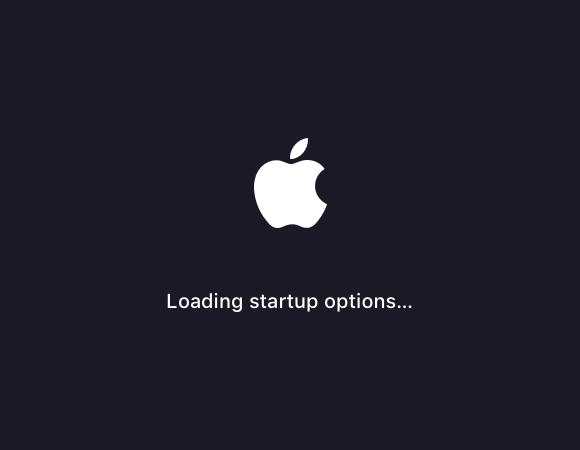
Langkah 2. Pilih "Pilihan > Teruskan" untuk memasuki Mod Pemulihan macOS.
Langkah 3. Pilih "Pulihkan daripada Mesin Masa" dan pilih pemacu luaran anda daripada senarai.

Jika disulitkan, masukkan kata laluan.
Langkah 4. Pilih pemacu dalaman Mac anda sebagai destinasi. Pilih sandaran terbaharu, atau tarikh tertentu, dan mulakan pemulihan.
⚠️Amaran: Ini akan memadamkan semua data sedia ada pada pemacu sasaran!
Langkah 5. Tunggu sehingga selesai, yang mungkin mengambil masa beberapa jam, bergantung pada saiz sandaran. Mac anda akan but semula secara automatik.
Jika Mesin Masa tidak berfungsi , cuba pasang EaseUS Data Recovery Wizard untuk Mac untuk memulihkan data Mac dengan cara yang berkesan.
Pulihkan Mac daripada Soalan Lazim Pemacu Keras Luaran
Berikut ialah soalan yang sering orang tanya tentang pemulihan Mac:
1. Bagaimana untuk memasang semula macOS pada pemacu keras luaran?
- Muat turun macOS dari App Store (langkau jika Mac anda tidak dapat boot).
- Sambungkan pemacu luaran dan mulakan semula Mac anda.
- Tahan ⌘ + R untuk but ke Mod Pemulihan.
- Buka Utiliti Cakera, format pemacu luaran sebagai APFS/GUID, kemudian keluar.
- Pilih Pasang semula macOS, pilih pemacu luaran, dan ikut arahan.
2. Bagaimana untuk memulihkan Mac saya ke tarikh yang lebih awal?
- Sambungkan pemacu sandaran Mesin Masa anda.
- Mulakan semula dan tahan ⌘ + R untuk memasuki Mod Pemulihan.
- Pilih Pulihkan daripada Sandaran Mesin Masa.
- Pilih tarikh sandaran dan cakera sasaran, kemudian sahkan.
- Tunggu sehingga selesai dan mulakan semula.
Untuk fail individu: Buka Mesin Masa daripada Finder, semak imbas sandaran dan pulihkan item yang dipilih.
3. Bagaimana untuk memulihkan dari pemacu keras luaran pada Mac?
- Sambungkan pemacu sandaran Mesin Masa.
- Mulakan semula dan tahan ⌘ + R untuk but ke dalam Pemulihan.
- Pilih Pulihkan daripada Sandaran Mesin Masa.
- Pilih pemacu luaran dan versi sandaran.
- Pilih cakera destinasi (biasanya pemacu dalaman anda) dan teruskan.
Kesimpulan
Siaran ini memperkenalkan cara memulihkan Mac daripada pemacu keras luaran apabila berhijrah ke Mac baharu, memulihkan daripada ranap sistem atau memulihkan daripada Mesin Masa selepas pemasangan bersih. Pasang perisian pemulihan data EaseUS Mac untuk memastikan tiada data hilang semasa sebarang proses pemindahan.
artikel berkaitan
-
Cara Membetulkan iCloud Tidak Memuat Turun Fail pada Mac
![author icon]() Daisy/2024/10/10
Daisy/2024/10/10
-
Pulihkan Data daripada Pemacu Keras Luaran pada Mac [2024]
![author icon]() Daisy/2024/09/20
Daisy/2024/09/20
-
WD Pasport Saya Tidak Muncul di Mac | Cepat Selesaikan
![author icon]() Daisy/2024/09/23
Daisy/2024/09/23
-
Mematikan iCloud Drive dan Dokumen Hilang! [Dipulihkan]
![author icon]() Daisy/2024/09/30
Daisy/2024/09/30
